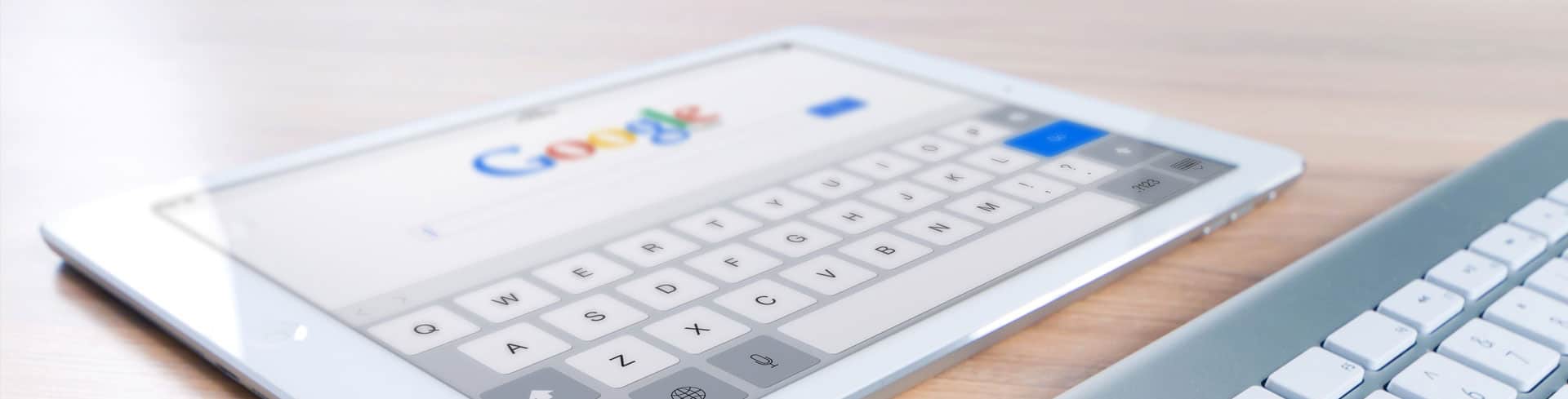
Google Suggest Checker
Prüfe relevante Keywords mit Google Suggest
Finde die perfekten Keywords für deine Blog-Beiträge
Der Suggest-Checker hilft dir dabei, passende Keywords für deine Webseite und deine einzelnen Blog-Beiträge zu finden.
Definiere ein Haupt-Keyword, das dein Beitrag am besten umreißt. Das kann zum Beispiel "Schuhe kaufen" oder "Informatik" sein und gebe das Keyword in das Feld "Dein Main-Keyword" ein.
Als nächstes kannst du die Sprache der Suchmaschine eingeben. Solltest du ein internationales Unternehmen sein, empfehle ich die Sprache auf "en" zu belassen." Als deutscher Blog solltest du "de" eingeben.
Betätige als letzten den Button "Suchen", um alle relevanten Long-Tail-Keywords zu deinem Main-Keyword zu finden.
Deine gesicherten Keyword-Suggests
- Du hast noch keine Keywords gesichert
Google Keyword-Suggests
- Du hast noch nach keinen Keywords gesucht.
Neue Suggests Laden
Keyword Sichern
In Google Ansehen
Keyword entfernen
Kategorie hinzufügen
Relevanz zum Main-Keyword
Was sind Google Suggests?
Suggests sind die Vorschläge, die direkt bei der Eingabe eines Begriffs (Keyword) ausgegeben werden. Diese Vorschläge werden sehr häufig von Besuchern gesucht. Daher gehen SEO-Experten davon aus, dass durch die Optimierung dieser Begriffe eine gute Position in der Suchmaschine erzielt werden kann.
Starte eine Suche nach deinem Haupt-Theme und lasse dir vom Google-Suggest-Checker wichtige Keywords ausgeben, die du in deinem Beitrag platzieren solltest.
Wie funktioniert der Suggest-Checker?
Der Suggest-Checker erhält alle relevanten Keywords zu deinem Fachbegriff von Google. Der Suggest-Checker geht aber noch einen Schritt weiter. Denn dein Keyword wird mit allen Buchstaben-Kombinationen gesucht, um dir alle wichtigen Schlüssel-Begriffe zu deinem Thema zu zeigen.
Angenommen, du möchtest einen Beitrag zum Thema Web-Programmierung schreiben. Dein Suchbegriff lautet "Web-Programmierung". Diesen kannst du nun in das Text-Feld "Dein Main-Keyword" eintragen.
Du kannst das Länderkürzel deiner Sprache in das nächste Feld einzugeben. Dadurch werden die Begriffe auf ein bestimmtes Land zugeschnitten. Für Deutschland gibst du das Länderkürzel "de" ein, für England "en" und so weiter.
Nun kannst du auf den Button "Suchen" klicken, um die Ergebnisse von Google zu erhalten. Das kann ein paar Sekunden dauern.
Deine Keywords liegen nun zur Kontrolle für dich bereit. Du kannst mit dem Symbol ein bestimmtes Keyword sichern. Mit dem Symbol kannst du eine neue Suche mit diesem Longtail-Keyword starten, um dein Thema zu verfeinern und neue Vorschläge liefern zu lassen. Die Legende aller Symbole findest du etwas weiter oben.
Umso detaillierter der Suchbegriff wird, desto wahrscheinlicher ist es, dass es keine oder wenige Vorschläge von Google gibt. Achte also darauf, dass dein Main-Keyword allgemein formuliert ist.
Wie hilft mir Google Suggest bei der Auswahl von Keywords?
Den Text eines Beitrags zu schreiben ist nur der erste Schritt. Denn was bringt dir ein Beitrag, wenn ihn niemand liest?
Kontrolliere die wichtigsten Keywords, die deine potentiellen Besucher verwenden. Deinen Beitrag kannst du dann für diese Keywords optimieren. Konzentriere dich aber nur auf wenige Keywords.
Damit du deine Keywords besser planen kannst, ist es möglich sie zu sichern und zu kategorisieren. Du kannst die Keywords in deinem eigenen Browser sichern, oder als JSON-Datei kopieren.
Bei der Sicherung im Browser solltest du darauf achten, dass beim leeren des Caches deine Daten verloren gehen! Zudem können Daten nicht im privaten Modus deines Browsers gesichert werden.
Mit der JSON-Variante kannst du die Daten als Text auf deinem Rechner speichern. Wenn du die Keywords wiederherstellen möchtest, kannst du den Text in das Feld einfügen und auf den Button "Keywords von JSON übernehmen" klicken. Und schon hast du deine kategorisierten Keywords wieder im Programm.
Die Daten werden nicht auf dem Server von Codepalm gesichert. Du musst deine Keywords selbst verwalten.
Warum werden die Suggests in meinem Browser gesichert?
Es gibt 2 Möglichkeiten wie die Suggests gesichert werden können. Entweder sicherst du sie in deinem Browser als Cookie oder du kopierst das JSON-Format in eine Datei und sicherst diese auf deinem Rechner.
Das habe ich so gemacht, damit du keinen extra Account für Codepalm benötigst.
Beachte aber bitte, dass die Cookies in deinem Browser entfernt werden können. Sie werden nur ein Jahr in deinem Browser gesichert. Danach sind sie für immer verloren.
Zudem werden die Cookies gelöscht, wenn du deinen Browser "bereinigst". Also wenn du manuell deine Cookies und die Caches in deinem Browser löschst.
In einem Privaten-Fenster werden die Cookies nur so lange gesichert, wie du das Fenster offen hältst.
Da die Nachteile bei der Sicherung von Cookies überwiegen, empfehle ich dir das JSON-Format herunter zu laden.
Wie kann ich die Suggests sicher aufbewahren?
Sobald du einige Suggests erstellt hast, kannst du diese als JSON-Format exportieren. In dem dafür vorgesehenen Feld findest du dann eine längere Zeichenkette, die du kopieren kannst.
Erstelle eine neue Datei in einem Editor deiner Wahl. Kopiere alles aus dem JSON-Textfeld heraus und füge es in die neue Datei ein. Du kannst die Datei in den Formaten ".json" oder ".txt" sichern. Das macht keinen unterschied.